
最近 @小直同学 推出了新的直播活动(主播激励计划):
小直同学:「王者荣耀」主播激励计划,报名开始啦!zhuanlan.zhihu.com
而知乎的直播系统还处于刚起步状态,整体的直播体系还有很大的进步空间。对于手游直播还没有自家独立的直播软件,目前只能借助第三方的软件在电脑端投屏进行推流直播。
说到推流直播,我们就要说到OBS这款软件了,关于OBS的使用方法,小直同学在之前的文章中已经写过了,我这里就不做详细叙述了:
小直同学:怎样快速开始一场电脑直播?zhuanlan.zhihu.comiOS端的相对来说较为方便,下载官方的【苹果录屏大师】即可:
小直同学:如何开启一场手游直播zhuanlan.zhihu.com我们今天主要来聊聊安卓端的直播方法。
安卓端手游的直播方式可以简单分为两种:
- 手机端投屏(有线/无线)
- PC端模拟器
两种各有各的优势,建议根据自己的实际需求进行考虑
1.手机端投屏
我们先说说第一种,手机端投屏分为两种:有线跟无线
有线投屏需要使用一条数据线将手机与电脑连接,但是握持感很差。大部分有线投屏传输的清晰度都比较差,容易出现投屏内容模糊,导致观众看不清游戏内容
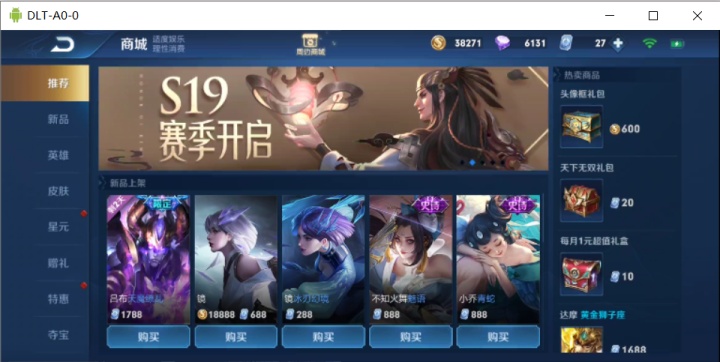
而无线投屏,则只需要保证手机跟电脑处于同一局域网(连着同一个WiFi)即可进行无线投屏。无线投屏对于网络质量要求较高,既要保持游戏不卡顿,又要保持投屏质量,还要维持OBS的稳定推流(路由器:我太难了),不过相对有线投屏的投屏画面质量会好很多
网络质量较差的小伙伴不推荐
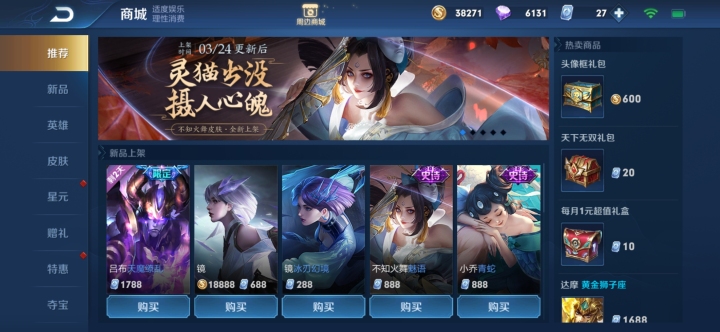
在PC端跟手机端下载投屏软件:TCgame、ApowerMirror、YY直播、安卓投屏大师等均可
这时候就会有小伙伴问了:投屏完怎么办导入OBS呢?

没有流量看视频的小伙伴可以看下面的图文教程
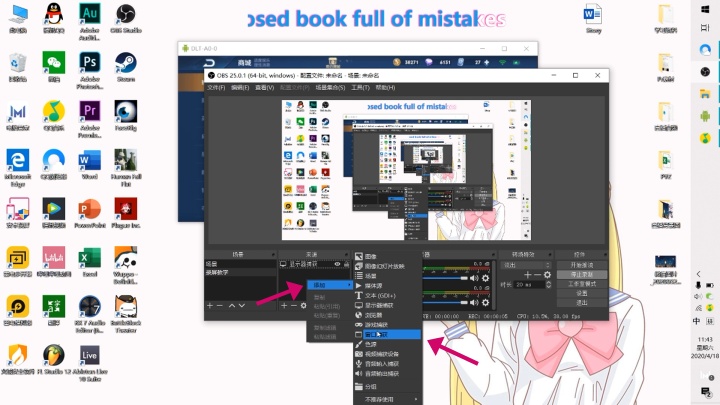
找到【来源】栏,右键选择【添加】,并选择【窗口捕获】
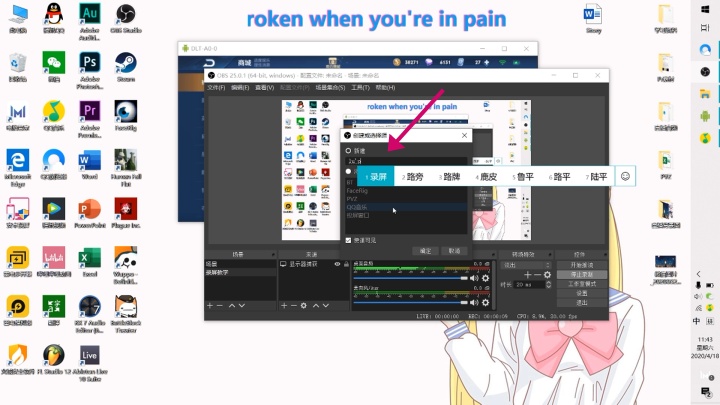
输入窗口名称(录制什么窗口就输入什么,否则后期窗口太多,系统命名:窗口1、窗口2,容易混乱不清)
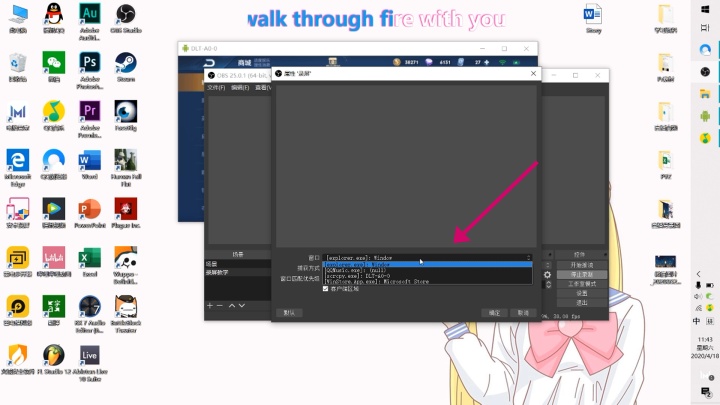
在输入完窗口名称的界面选择你所要截取的直播内容【窗口】
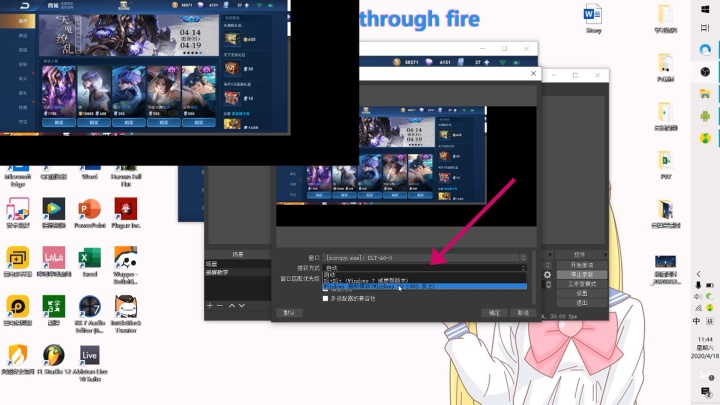
如果捕获正常,直接默认【自动】即可,若不兼容,则需要手动选择。
电脑如果是Win7的系统则选择【BitBlt】,而Win10则选择【Windows 图形捕获】。
选择完成后点击右下角【确认】即可
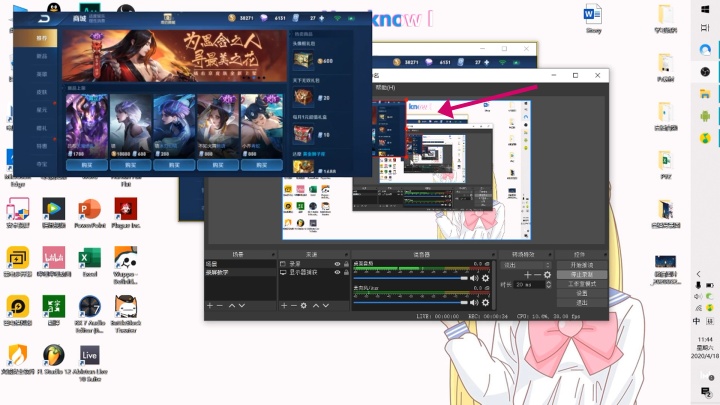
因为现在大多数手机比例无法铺满屏幕,则需要手动调整录屏窗口大小
建议在录屏推流界面放置一张壁纸打底,否则就是纯黑色
2.PC端模拟器
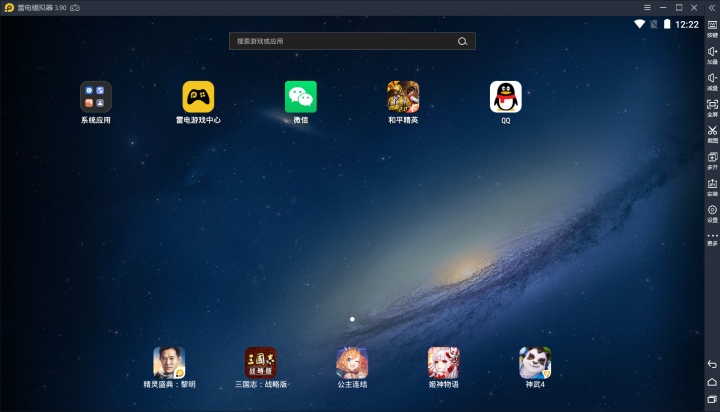
在电脑上下载第三方的安卓端模拟器,使用 OBS进行录制将窗口选择为【xx模拟器】即可,其余步骤与手机端投屏录制同理
手机端直播需要准备的:两台手机(一台挂直播间,一台进行游戏),一台电脑,一条数据线(无线投屏不需要)
电脑端模拟器直播需要准备的:一台手机,一台电脑






 本文介绍了知乎直播活动‘王者荣耀’主播激励计划,并详细讲解了安卓手游直播的两种方法:手机端有线/无线投屏和PC端模拟器直播。针对手机投屏,分别阐述了有线与无线的优缺点,推荐了TCgame、ApowerMirror等投屏软件,并提供了OBS设置的步骤。对于PC端模拟器直播,提到了需要的设备和软件配置。
本文介绍了知乎直播活动‘王者荣耀’主播激励计划,并详细讲解了安卓手游直播的两种方法:手机端有线/无线投屏和PC端模拟器直播。针对手机投屏,分别阐述了有线与无线的优缺点,推荐了TCgame、ApowerMirror等投屏软件,并提供了OBS设置的步骤。对于PC端模拟器直播,提到了需要的设备和软件配置。
















 2150
2150

 被折叠的 条评论
为什么被折叠?
被折叠的 条评论
为什么被折叠?








